Jak změnit primární e-mailovou adresu na PayPal v roce 2022
Pokud jde o cokoli souvisejícího s online platbami a převody peněz (například když si dostal zaplaceno pro prodej vašeho starého telefonu), bez dalšího rozmýšlení je PayPal perfektní volbou. PayPal má obrovskou uživatelskou základnu a největším důvodem je, že svým uživatelům pomáhá všemi možnými způsoby. Totéž platí, když mluvíme o změně primárního e-mailu na PayPal. Kdykoli potřebujete od někoho přijmout peníze online, můžete této osobě poskytnout svou e-mailovou adresu přidanou na PayPal a poté lze platbu provést okamžitě. Problém však nastává, když se e-mail připojený k vašemu účtu PayPal již nepoužívá. Nebo z jakéhokoli důvodu není tento e-mail vhodný pro převody peněz. Jediná možnost, která vám zbývá, je změnit primární e-mailovou adresu na PayPal.
Přidání dalšího e-mailového účtu nebo změna primárního e-mailu na PayPal je velmi snadné. Ale v některých případech to může způsobit problém a ztížit vám to. Důvodů pro to může být mnoho, ale pro všechny máme řešení.
Doporučená: Jak poslat fakturu na PayPal?
Obsah
Jak změnit primární e-mailovou adresu na PayPal
Pomocí webového prohlížeče
Pro změnu primárního e-mailu můžete využít PayPal ve webovém prohlížeči a také mobilní aplikaci PayPal. Nejprve si ale proberme, jak toho lze dosáhnout pomocí webového prohlížeče.
POZNÁMKA: Pokud jste již přidali další e-mailový účet do PayPal, postupujte pouze podle kroků 1, 2 a 7.
1. Dosáhněte oficiální stránky PayPal a přihlaste se, pokud ještě nejste.
2. Nyní klikněte na Ikonu nastavení k dispozici v pravé horní části obrazovky. Při používání mobilního zařízení klikněte na ikona hamburger vlevo nahoře a poté vyberte ikona nastavení.
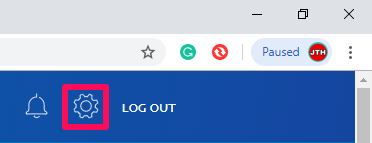
3. Pod Účet sekce, zamiřte směrem k Emailová adresa a klikněte na ikona plus.
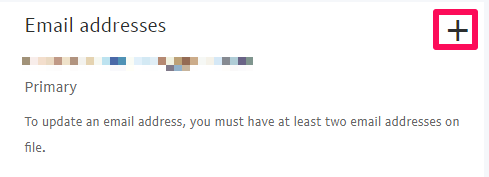
4. Poté zadejte do požadovaného sloupce e-mail, který chcete mít jako primární e-mail na PayPal, a klikněte na Přidat e-mail.
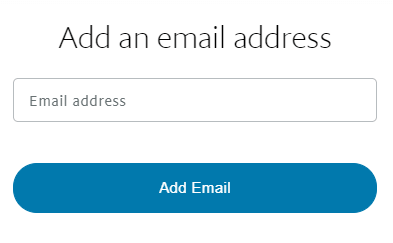
5. Nyní obdržíte e-mail od komunity PayPal, pomocí kterého musíte potvrdit e-mail, který jste právě přidali. Za tímto účelem přejděte na tento e-mail a klikněte na, Potvrďte moji e-mailovou adresu.
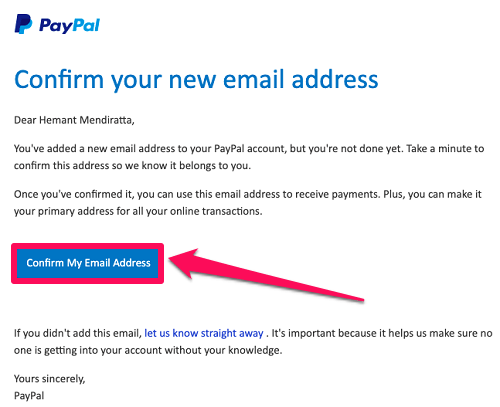
6. Na další stránce zadejte do požadovaného pole heslo svého účtu PayPal a klikněte na Potvrďte emailovou adresu.
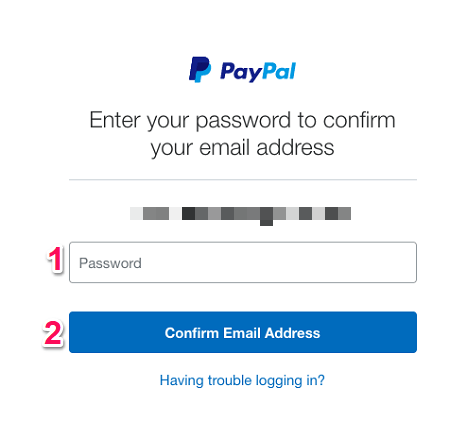
7. Po potvrzení e-mailu se vraťte na účet PayPal a klikněte na Možnost Upravit před e-mail, který chcete nastavit jako primární e-mail.
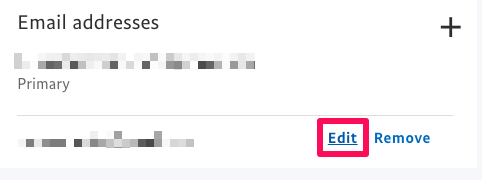
8. Nakonec zaškrtněte políčko, aby vám PayPal mohl zasílat upozornění na tento e-mail, a klikněte na Změňte emailovou adresu.
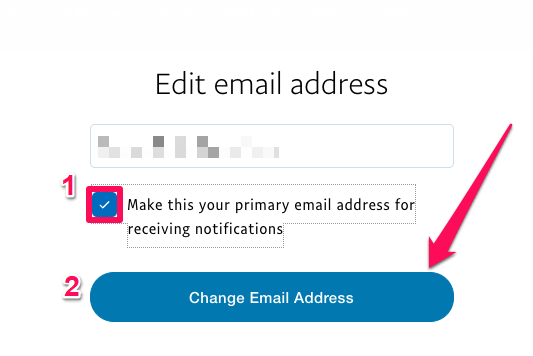
Použití mobilní aplikace
Uživatelé, kteří preferují používání PayPal z mobilní aplikace před webovým prohlížečem nebo počítačem, mohou také snadno změnit primární e-mail v aplikaci PayPal, stejně jako uživatelé počítačů.
POZNÁMKA: Pokud je již e-mailový účet přidán, postupujte podle 1., 2., 3. a 9. kroku.
1. Otevřete si účet PayPal na svém mobilním zařízení a přihlaste se, pokud ještě nejste.
2. Po přihlášení klepněte na Ikonu nastavení v horní části obrazovky.

3. Nyní vyberte Osobní informace možnost z různých dostupných možností.

4. Klepněte na E-maily možnost v dalším kroku v aplikaci pro iOS. V systému Android klepněte na E-mailové adresy.

5. Nyní klepněte na + Přidat nový e-mail pro přidání e-mailu do svého účtu PayPal, který chcete nastavit jako primární e-mail.

6. Poskytněte e-mail a klepněte na přidat potom.

7. Podobně jako u webového prohlížeče bude na tento e-mail odeslán potvrzovací e-mail. Otevřete přijatý e-mail a klepněte na něj Potvrďte moji e-mailovou adresu.
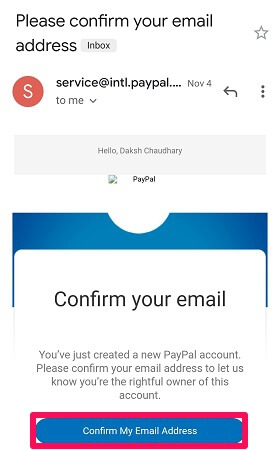
8. Pro potvrzení zadejte heslo svého účtu PayPal a klepněte na Potvrďte můj email.
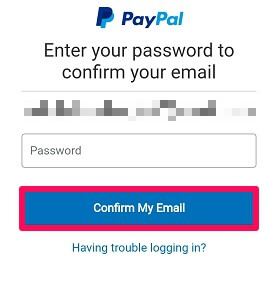
9. Klepněte na e-mailový účet, který jste právě potvrdili, a vyberte Udělejte z toho své Primární email volba.

10. Nakonec klepněte na Potvrdit.

A je to. práce se provádí pomocí mobilní aplikace PayPal.
Chyba při přidávání e-mailu do služby PayPal?
Nyní víme, jak snadné je změnit primární e-mail v PayPal. Někdy ale věci nejsou tak jednoduché, jak se zdají být. Pokud jste se pokusili přidat e-mail do svého účtu PayPal a nepodařilo se vám to, velmi dobře víte, o jakém druhu bolesti mluvím. Kdykoli se o to pokusíte, PayPal neustále zobrazuje chybu a vy jste uvízli v pozici, kdy se ocitnete bezmocní. Ale pokud jde o problémy související s technologií, AMediaClub je vždy připraven vám pomoci. Máme tedy řešení pro vaše problémy s PayPal související s přidáváním e-mailů.
Účet PayPal již vytvořen
Pokud e-mailový účet, který se pokoušíte přidat a nastavit jako primární e-mail, byl již dříve použit k vytvoření účtu PayPal, nemůžete tento účet jednoduše znovu použít. Důvod je zřejmý. PayPal je široce používán a zabývá se vším, co souvisí s převody peněz, takže PayPal musí udržovat řádnou bezpečnost na svých stránkách. Zkuste tedy přidat e-mail, u kterého jste si jisti, že jste si s tímto e-mailem ještě nevytvořili účet PayPal.
Celková e-mailová ID přidaná k účtu PayPal
Pokud jste již přidali 7 e-mailových ID do svého účtu PayPal a pokoušíte se přidat 8., není to možné. Maximální limit pro přidání e-mailových adres je 7, poté se vám jistě zobrazí chyba.
Dokumenty nebyly přidány do vašeho účtu
Pokud výše diskutované opravy nejsou žádný z vašich případů, pak to bude určitě ten pravý. Lidé, kteří používají PayPal častěji, vědí, že než začnete s prováděním a přijímáním plateb, musíte nejprve propojit účet PayPal s několika svými dokumenty. Tyto dokumenty zahrnují daňové informace, bankovní účet a účelový kód. Po přidání a odeslání těchto dokumentů při pokusu o přidání a změnu primárního účtu na PayPal to jistě zvládnete. Chcete-li se přímo dostat na stránku, kde musíte tyto dokumenty přidat do svého účtu PayPal, můžete použít tuto https://trials.autocruitment.com.
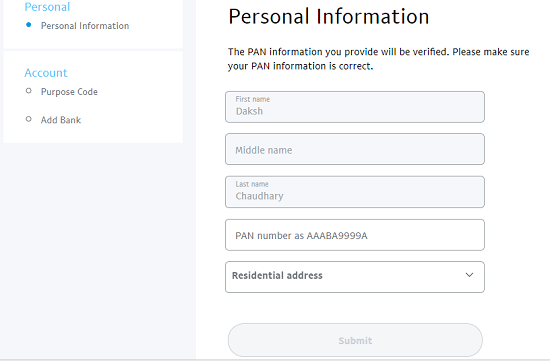
Vždy mějte na paměti
Při přidávání e-mailové adresy do svého účtu PayPal nezapomeňte provést všechna nezbytná bezpečnostní opatření. Navíc vždy mějte na paměti, že své informace poskytujete pouze oficiální stránce nebo aplikaci PayPal, protože vaše jediná chyba vám může způsobit potíže.
Doufáme, že pomocí našeho průvodce budete moci změnit primární účet na svém účtu PayPal. A pokud ne, pak doufáme, že tyto opravy pro vás fungovaly.
poslední články